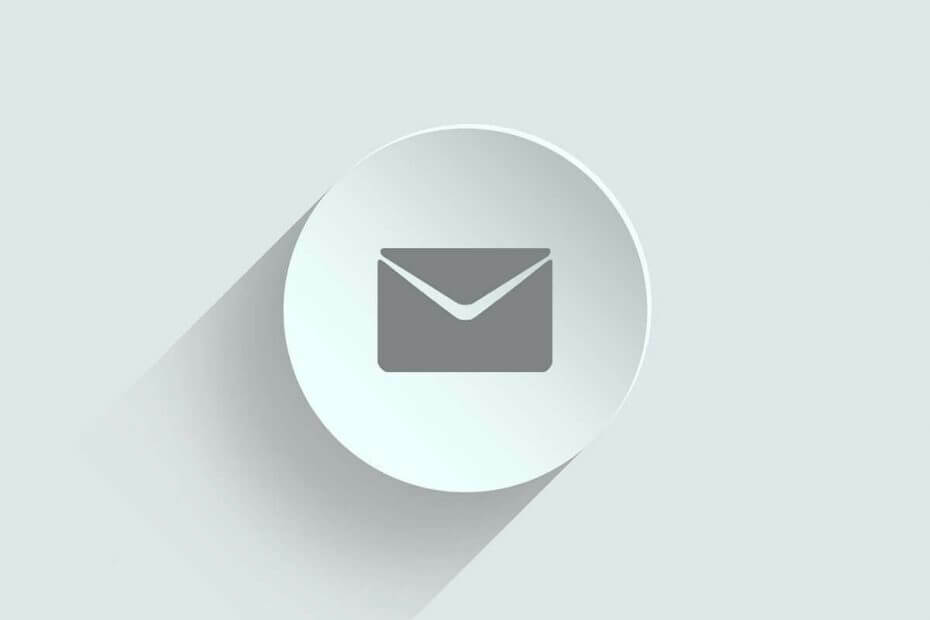
Perangkat lunak ini akan menjaga driver Anda tetap aktif dan berjalan, sehingga menjaga Anda tetap aman dari kesalahan umum komputer dan kegagalan perangkat keras. Periksa semua driver Anda sekarang dalam 3 langkah mudah:
- Unduh DriverFix (file unduhan terverifikasi).
- Klik Mulai Pindai untuk menemukan semua driver yang bermasalah.
- Klik Perbarui Driver untuk mendapatkan versi baru dan menghindari kegagalan fungsi sistem.
- DriverFix telah diunduh oleh 0 pembaca bulan ini.
Itu Email dan Kalender aplikasi, yang disertakan dengan Windows 10, memungkinkan pengguna untuk melampirkan file ke email sama seperti kebanyakan perangkat lunak email. Namun, Mail mungkin juga menampilkan pesan kesalahan “Kami tidak dapat menambahkan semua lampiran Anda” untuk beberapa pengguna. Akibatnya, pengguna tidak bisa lampirkan file ke email di dalam Mail saat kesalahan itu muncul. Berikut adalah beberapa resolusi potensial bagi pengguna yang perlu memperbaiki kesalahan "Kami tidak dapat menambahkan semua lampiran Anda".
Bagaimana cara memperbaiki kesalahan Kami Tidak dapat menambahkan semua lampiran Anda?
- Setel Ulang Aplikasi Email
- Periksa Ukuran Lampiran File
- Jangan Pilih untuk Melampirkan File Dari Akses Cepat
- Kirim File Dengan Klien Webmail
- Instal ulang Aplikasi Mail
1. Setel Ulang Aplikasi Email
Pengguna sering memperbaiki kesalahan aplikasi dengan Setel ulang pilihan. Menyetel Ulang Surat akan mengatur ulang datanya, tetapi tidak akan menghapus kredensial login. Ini adalah bagaimana pengguna dapat mengatur ulang Mail.
- Buka utilitas pencarian Cortana dengan menekan tombol Windows + S hotkey.
- Masukkan 'aplikasi' sebagai kata kunci pencarian.
- Klik Aplikasi & fitur untuk membuka jendela Pengaturan seperti pada cuplikan langsung di bawah ini.
- Pilih aplikasi Mail dan Kalender yang terdaftar dan klik Opsi lanjutan.
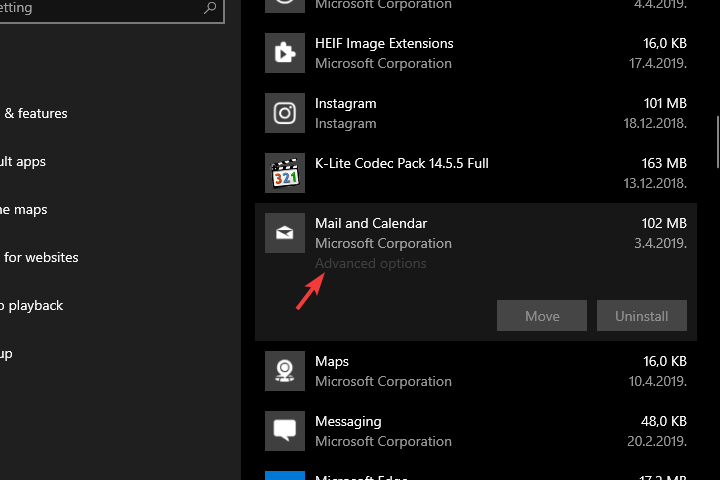
- Klik Setel ulang tombol.
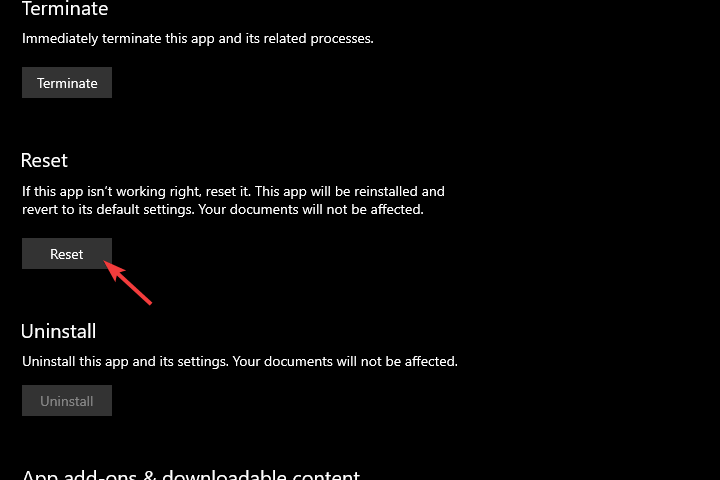
- Kemudian tekan tombol Setel ulang tombol pada kotak prompt yang muncul.
2. Periksa Ukuran Lampiran File
Pengguna yang menggunakan layanan email web dalam Mail, seperti Gmail, perlu memeriksa ukuran lampiran file. Batasan ukuran lampiran file maksimum layanan webmail masih berlaku saat menggunakannya dengan aplikasi Mail. Misalnya, ukuran lampiran file maksimum untuk pengguna Gmail adalah 25 megabita. Oleh karena itu, "Kami tidak dapat menambahkan semua lampiran Anda" dapat disebabkan oleh lampiran file yang melampaui batas ukuran lampiran maksimum untuk layanan email web.
Pengguna yang melampirkan file yang melampaui ukuran lampiran maksimum yang diizinkan perlu mengurangi jumlah file yang dilampirkan. Jika hanya satu file yang melampaui batas lampiran maksimal, pengguna perlu mengompresnya. Pengguna dapat melakukannya dengan perangkat lunak kompresi untuk berbagai jenis dan format file.
3. Jangan Pilih untuk Melampirkan File Dari Akses Cepat
Kesalahan "Kami tidak dapat menambahkan semua lampiran Anda" dapat disebabkan oleh pengguna yang memilih untuk melampirkan file dari Akses cepat. Akses cepat menampilkan file yang baru saja diakses di dalam jendela Open file browser. Jadi, pilih untuk melampirkan file dari jalur folder sebenarnya, bukan Akses cepat.
4. Kirim File Dengan Klien Webmail
Pengguna tidak perlu menggunakan layanan webmail dengan aplikasi klien email Mail. Sebagai gantinya, coba kirim file dengan klien webmail. Masuk ke email web Anda di dalam browser, lampirkan file yang diperlukan, dan kirim email.
5. Instal ulang Aplikasi Mail
Sebagai keputusan akhir, instal ulang Mail dan Kalender aplikasi. Namun, perhatikan bahwa menginstal ulang Mail juga dapat menghapus kredensial masuk dan email. Oleh karena itu, pengguna mungkin perlu menambahkan akun email web mereka ke Mail setelah menginstal ulang perangkat lunak. Ikuti panduan di bawah ini untuk menginstal ulang Mail.
- Buka kotak pencarian Cortana.
- Masukkan 'PowerShell' di kotak pencarian Cortana.
- Klik kanan Windows PowerShell dan pilih Jalankan sebagai administrator.
- Kemudian masukkan 'Get-AppxPackage Microsoft.windowscommunicationsapps | Hapus-AppxPackage 'di PowerShell, dan tekan tombol Kembali.
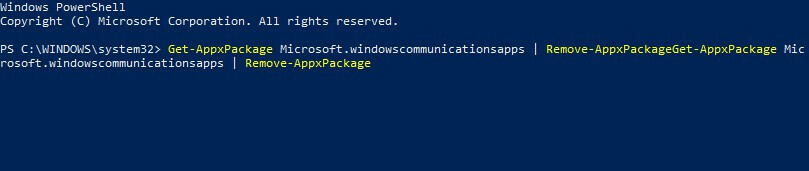
- Mulai ulang Windows sebelum menginstal ulang Mail dan Kalender.
- Klik Dapatkan tombol pada Halaman aplikasi Email dan Kalender untuk menginstal ulang perangkat lunak.
Resolusi di atas mungkin memperbaiki kesalahan "Kami tidak dapat menambahkan semua lampiran Anda" untuk beberapa pengguna Mail sehingga mereka dapat melampirkan file ke email sekali lagi. Ingat, bagaimanapun, bahwa ada juga banyak aplikasi klien email pihak ketiga alternatif untuk Mail yang dengannya pengguna dapat melampirkan file ke email tanpa masalah.
ARTIKEL TERKAIT UNTUK DIPERHATIKAN:
- Perbaiki: Aplikasi Mail Tidak Berfungsi di Windows 10
- Perbaiki: Aplikasi Windows Mail Terus Menerjang
- Tidak dapat menyinkronkan email di Windows 10? Inilah cara memperbaikinya
- Perbaiki aplikasi Windows 10 Mail yang macet di Kotak Keluar dalam 7 langkah cepat


